
Съдържание:
- Автор John Day [email protected].
- Public 2024-01-30 07:53.
- Последно модифициран 2025-01-23 14:36.
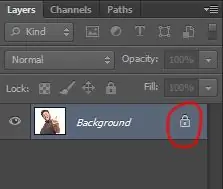

Ето няколко лесни стъпки, за да премахнете фон от картина с Adobe Photoshop CC. Гледайте видеоклипа, докато следвате стъпките, за да работите със същите файлове за упражнения.
Стъпка 1: Отключване на слоя
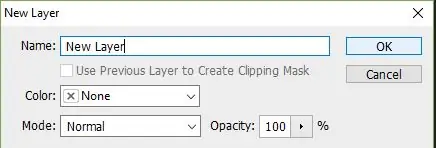
- Уверете се, че слоят ви не е заключен, като проверите дали до името му има заключване на ключ.
- Ако е така, отключете слоя, като щракнете двукратно върху него (или просто щракнете в CC версия) и го преименувайте.
Стъпка 2: Вариант 1: Инструмент за вълшебна пръчка
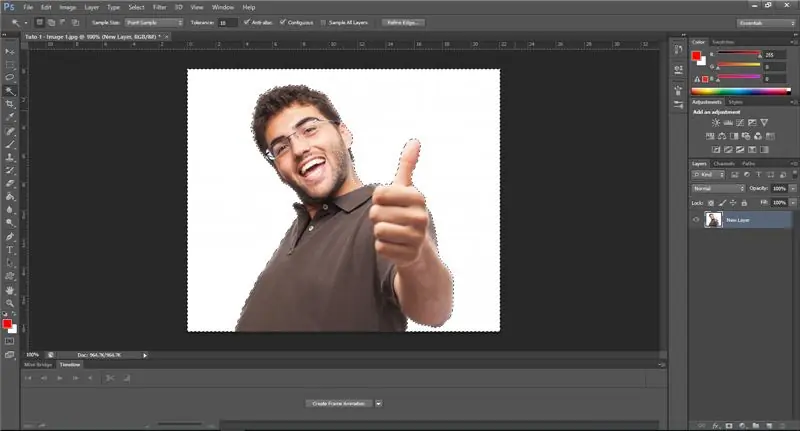
- Изберете „Magic Wand Tool“от лявото меню.
- Изберете подходяща стойност за "толеранс", така че само фонът да бъде избран напълно.
- След като е избран напълно, просто натиснете клавиша за изтриване на клавиатурата.
Стъпка 3: Вариант 2: Инструмент за писалка

- Изберете „Pen Tool“от лявото меню.
- Начертайте „точка до точка“около формата, която искате да запазите.
- Щракнете върху раздела „път“до раздела „слоеве“, изберете пътя, който сте нарисували, и щракнете двукратно върху него.
- Преименувайте пътя, за да го запазите.
- Кликнете върху новозаписания път и кликнете върху „зареждане на пътя като избор“.
- В менюто „изберете“по -горе изберете „обратно“.
- Натиснете клавиша за изтриване на клавиатурата.
Препоръчано:
КАК ДА ПРЕМАХНЕТЕ ПРЕДСТАВЛЕНИЕТО НА СНИМКАТА, ИЗПОЛЗВАЩИ ЛЕСНО MS WORD: 12 стъпки

КАК ДА ПРЕМАХНЕТЕ ПРЕДШЕСТВОТО НА СНИМКАТА, ИЗПОЛЗВАЙТЕ MS WORD ЛЕСНО: здравей момчета !! върнах се!!!!! липсвате ми всички :) Имам нова инструкция, която е много много лесна !!! знаете ли, че можете да редактирате изображение в microsoft word ?? да, можете да премахнете фона или да подобрите изображението ,,, ако не сте опитвали други приложения, можете да използвате
Как да премахнете фоновия шум от видеото?: 3 стъпки (със снимки)

Как да премахнем фоновия шум от видеоклипа?: Често снимаме видео с телефона си. Те ни помагат да запишем момента, който искаме да запомним. Но винаги ще се натъкнете на това, че когато гледате видеоклиповете, те имат силен фонов шум. Може би е незначително или унищожава видеоклипа ви. Как
Как да премахнете лога от вашия КПК / мобилен телефон със захар: 4 стъпки (със снимки)

Как да премахнете лога от вашия PDA / мобилен телефон със захар: Моля, не опитвайте това, ако не сте сигурни дали да поставите телефона си в малка опасност … не мога да поправя телефони … (Въпреки че не трябва да има никакви повреди тъй като е доста лесно) актуализация ЗАБЕЛЕЖКА: Това не работи с пластмасови капаци! Захарта ще остане драскотина
Как да премахнете резистора за обезвъздушаване в микровълнови кондензатори .: 5 стъпки

Как да премахнете обезвъздушителния резистор в микровълнови кондензатори. В тази инструкция ще обсъдим как да премахнете обезвъздушителния резистор от средно големи метални кондензатори, като тези, намиращи се в микровълните. Това няма да работи за всички кондензатори. Някои имат вътрешно съпротивление, което не може да бъде премахнато
Как да премахнете невидим файл/папка .: 4 стъпки

Как да премахнете невидим файл/папка. Може да сте чели инструкции, където правите „невидим“папка и по -късно реши да я премахне само за да разбере, че няма да изчезне и не можете да я преместите! В тази инструкция ще ви покажа партиден файл, който написах, за да премахна вашия invis
